
動画アップスケーリングにおすすめのフリーソフト5選 [AI裏技]
「動画アップスケーリングフリーソフトを教えてください。」
「低画質の動画をアップスケーリングする方法はありますか?」
「AIを利用した動画高画質化ソフトで、コスパの良い有料のものを教えて欲しいです!」
みなさん、こんにちは!
最近、動画をアップスケーリングするソフトへの関心が急速に高まっています。特に、低画質の動画を鮮明にする方法や効果的なソフトウェアに対する情報が求められています。さらに、AIを活用した動画高画質化ソフトの中でも、コストパフォーマンスに優れた有料オプションを探している方が増えてきています。
そこで今回は、無料で利用できるAI技術を活用して、動画を効果的に高画質化できるおすすめのソフト5選をご紹介します。
動画のアップスケーリングとは?
動画のアップスケーリングとは、低解像度の動画をAI技術で高解像度に変換する技術です。これにより、古い動画や低画質の動画がまるで新しく高画質で撮影されたように改善されます。4Kや8Kディスプレイの普及に伴い、注目が集まっています。
動画アップスケーリングにフリーソフト5選
以下では、動画を高画質にアップコンバートする5つのソフトをおすすめします。これらのソフトを使用すると、低画質の動画を綺麗で滑らかなHD動画に変換することができます。
第1位:4DDiG AI動画高画質化—4K画質にアップスケーリングする最適なソフト
アップスケーリングソフト「4DDiG AI動画高画質化」は、AIの力で動画の解像度を最大4Kまで引き上げ、ノイズを低減し、色調を最適化することで、まるで映画のような美しい映像を実現します。さらに、手ブレ補正機能により、古いホームビデオの揺れを軽減し、なめらかな映像に。大切な思い出を、より美しく鮮明な映像で保存したい方に最適です。
高画質化だけでなく、動画の修復機能も備えており、大切な動画を復元したい方にも最適なソリューションです。

どのような動画に最適?
古いホームビデオ:VHSや8ミリビデオなど、画質が劣化した古い動画を現代の高画質に蘇らせたい場合。
スマートフォンで撮影した動画:スマートフォンのカメラで撮影した動画の画質を向上させたい場合。
オンラインでダウンロードした動画:低解像度の動画をより高画質で楽しみたい場合。
★4DDiG File Repair (Windows版) で無料高画質化
★4DDiG File Repair (Mac版) で無料高画質化
手順1:4DDiG File Repairを起動します。左側のメニューバーの「AI高画質化」タブをクリックします。次に、「動画高画質化」を選択し、その下にある「今すぐ開始」ボタンをクリックします。
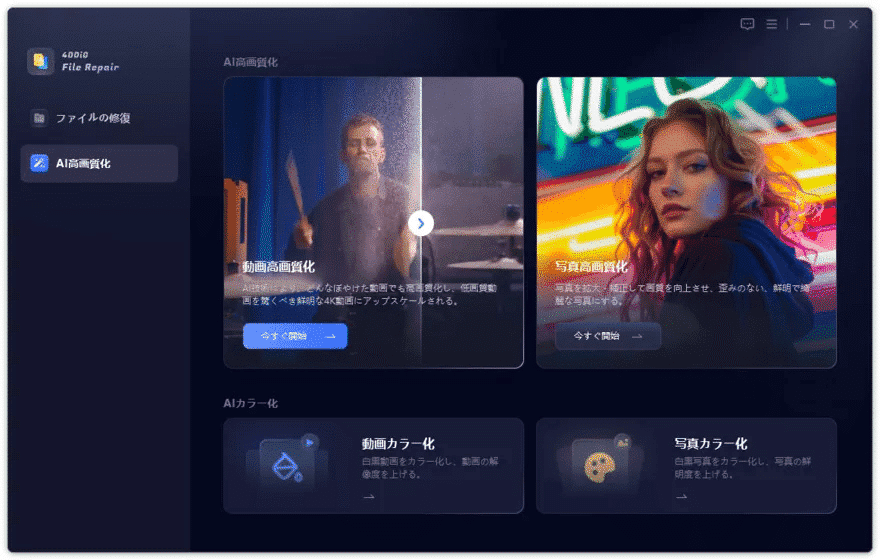
手順2:「動画を追加する」ボタンをクリックして、高画質化したい動画を追加します。
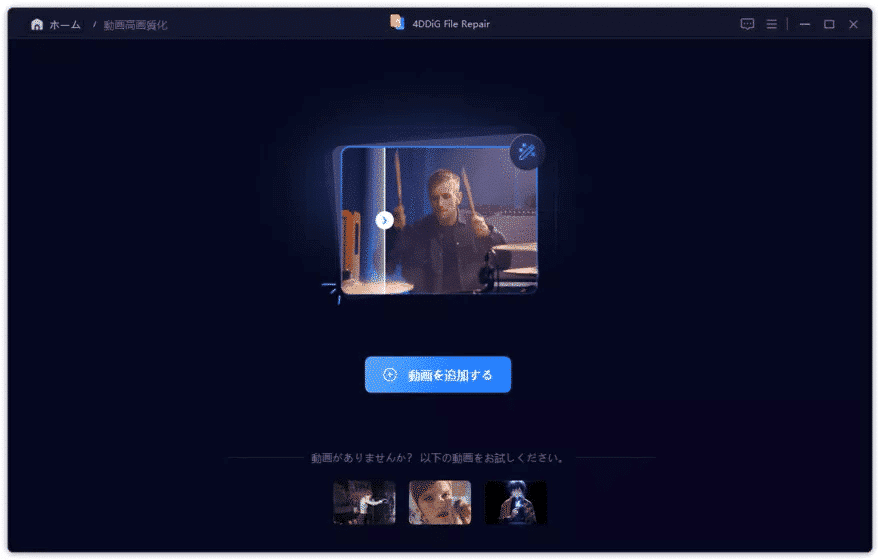
手順3:AIモデルを選択し、解像度を調整した後、「今すぐ高画質化」ボタンをクリックすると、ソフトウェアが高画質化を開始します。高画質化処理が完了したら、プレビューで元の動画と高画質化された動画を比較します。
一般モデル:風景、動物、旅行、イベント映像など、さまざまな動画を補正するように設計されています。 このモデルは、細部を精細化し、ノイズを除去し、鮮明度を上げることで、全体的な画質を向上させます。
アニメモデル:アニメや 漫画風の動画に最適なモデルです。輪郭をシャープにし、色彩を強調し、アニメの全体的な視覚品質を向上させ、より平滑で鮮やかに見えるようにします。
顔専用モデル:顔に焦点を当てた動画に適したモデルです。Vlog(ブイログ)やインタビューなど、顔のディテールを補正し、肌の質感を向上させ、より細かくはっきりとした顔に見せます。
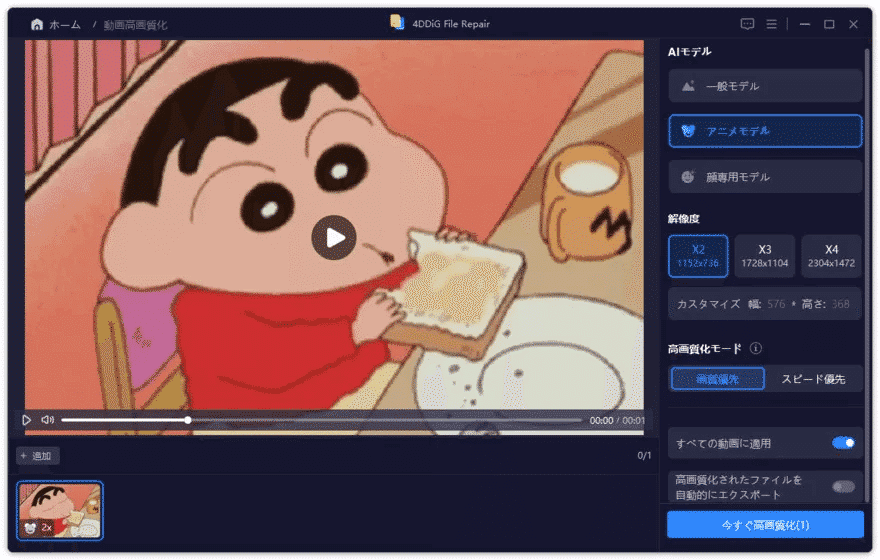
手順4:右下の「すべてのエクスポートする」をクリックすると、高画質化した動画がパソコンに保存されます。
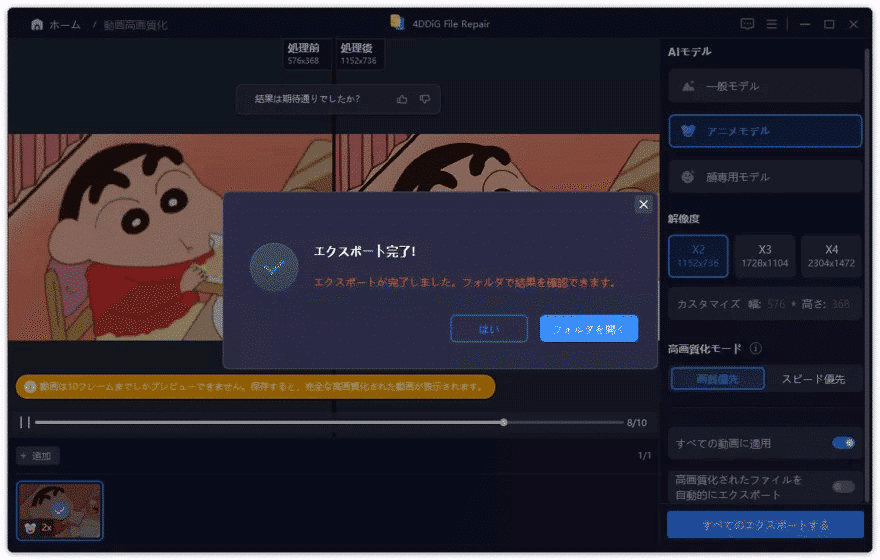
第2位:HitPaw Video Enhancerークオリティが簡単に向上
HitPaw Video Enhancerは、動画愛好家やパソコン初心者にも使いやすくて便利です。ワンクリックで動画の画質や解像度、クオリティが簡単に向上します。4Kや8Kへのアップスケールやノイズ除去、ぼやけた動画の改善など、幅広い機能を提供しています。初心者からプロまで幅広いユーザーに愛用されています。
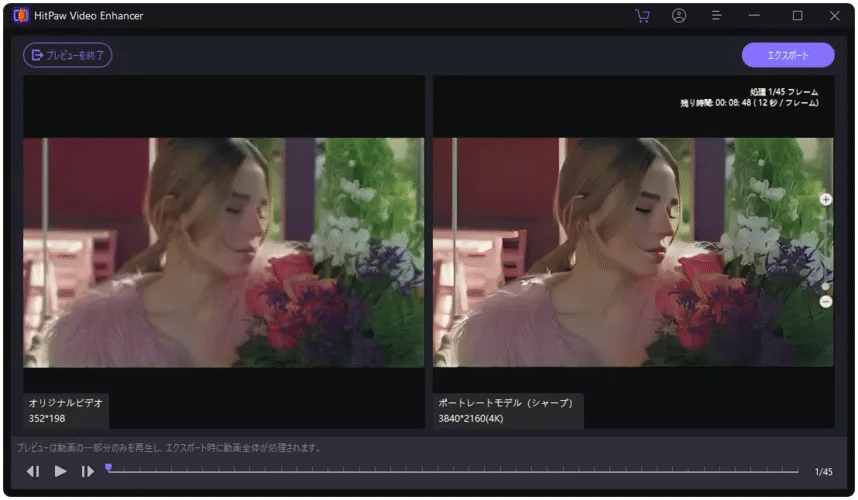
第3位:Topaz Video AIービデオの高画質化に特化
Topaz Video AIは、AI技術を駆使してビデオの画質を自然に改善するプロフェッショナル向けソフトウェアです。AIが映像の解像度を向上させ、細部まで鮮明にすることで、古いビデオも新鮮な視覚体験へと生まれ変わります。ハードウェアメーカーとの連携により、ソフトウェアは高速処理を保証し、ビデオ編集の作業効率を大きく向上させます。
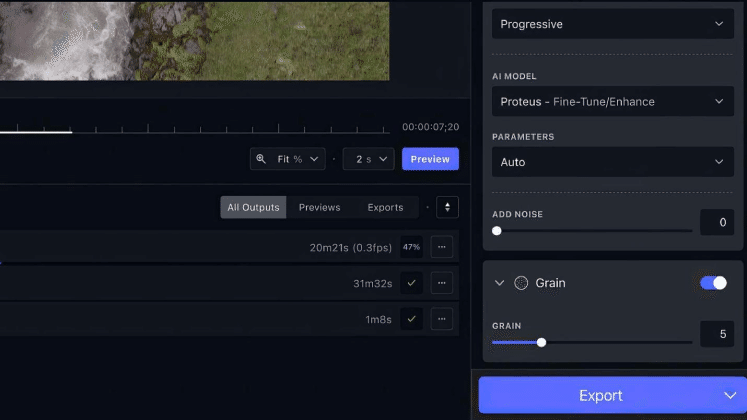
第4位:DaVinci Resolveー映像制作の機能を統合
DaVinci Resolveは、編集、カラーコレクション、VFX、モーショングラフィックス、オーディオポストプロダクションなど、さまざまな映像制作の機能を統合したソフトウェアです。使いやすいインターフェースで初心者でも扱いやすく、プロフェッショナル向けのパワフルな機能も備えています。
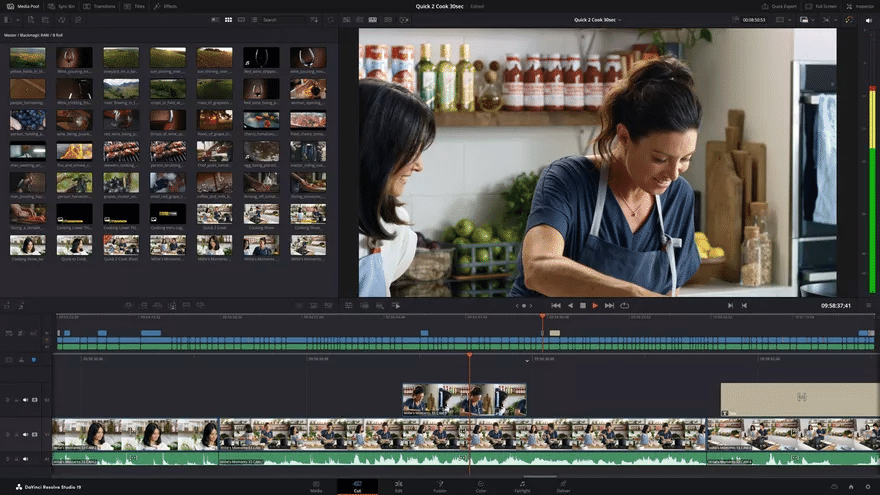
第5位:AVCLabs Video Enhancer AI—マルチフレーム技術で動画画質を向上させる
AVCLabs Video Enhancer AIは、AIを使用してビデオのアップスケーリングと品質向上を行うソフトウェアです。SDからHD、HDから4K、4Kから8Kへのビデオの拡大が可能で、細部がぼやけることなく高画質化することができます。
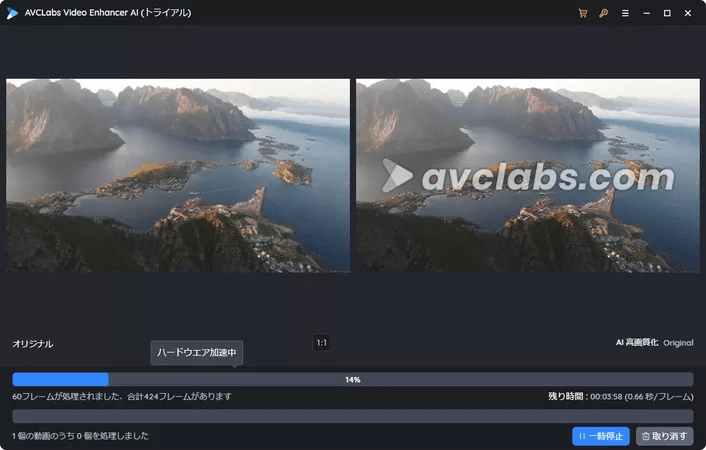
最後に
これらの動画アップスケーリングソフトを使用することで、解像度を大幅に向上させ、より優れた視覚効果を得ることができます。特にこの記事で紹介した「4DDiG AI動画高画質化」はおすすめです。優れたAI技術を活用し、簡単にアップコンバートを実現し、プロフェッショナルな仕上がりを提供してくれます。
★4DDiG File Repair (Windows版) で無料高画質化
★4DDiG File Repair (Mac版) で無料高画質化
関連記事
動画を高画質化するおすすめサイト10選
AI技術で動画を高画質化する無料アプリ10選
【4DDiG File Repairについて】
4DDiG File Repairは、AI技術を搭載したファイル修復と高画質化のオールインワンツールです。破損した動画・写真・ファイル・音声を修復するだけでなく、動画や写真の画質を向上させ、さらに白黒の動画や写真をカラー化することも可能です。ぜひお試しください!
公式HP:https://4ddig.tenorshare.com/jp/file-repair.html
公式X(旧Twitter):https://x.com/4ddigjp
公式YouTube:https://www.youtube.com/@-Tenorshare4DDiGJapan
公式Note:https://note.com/tenorshare_4ddig
